Návod na Whycry Ransomware Odstránenie (Odinštalovať Whycry Ransomware)
Whycry Ransomware, tiež známy ako, Prečo-Plakať, je hrozbou, že v tejto chvíli, nefunguje správne. Naši výskumníci testovali túto hrozbu, a havaroval zakaždým, keď po štarte. To by nebolo na šifrovanie súborov ako normálny ransomware infekcie. To, samozrejme, neznamená, že táto infekcia je slabý alebo irelevantné.
Naopak, to je veľmi dôležité byť si vedomý hore a nadchádzajúce hrozby, pretože môže byť upgradovaný na ľubovoľnom mieste. Pre všetky vieme, aktuálna verzia tohto malware je len test, a ďalšej verzii bude skutočná vec. V skutočnosti, mohli by ste pristáli na tejto stránke pretože túto hrozbu už napadol váš operačný systém, a pokúšate sa odstrániť Whycry Ransomware rýchlo. Samozrejme, ak je to tento prípad, budeme aktualizovať správu. Medzitým, dozvedieť sa, čo naše malware výskumný tím zistil pri analýze tejto podozrivé hrozbu. V spodnej časti článku, môžete tiež nájsť Whycry Ransomware odstránenie podľa pokynov.
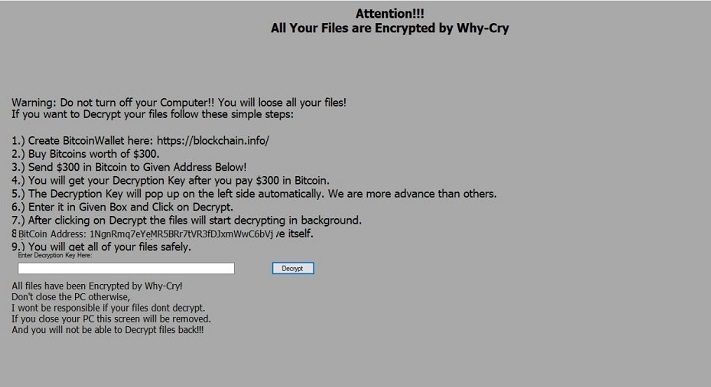
Stiahnuť nástroj pre odstránenieodstrániť Whycry Ransomware
Od Whycry Ransomware nie je úplne aktívni v tejto dobe, nemôžeme vedieť, či ako sa to šíri. Samozrejme, to je stávka na istotu povedať, že spam e-maily mohol byť využitý, pretože to je, ako väčšina ransomware infekcie (napr., Scarab Ransomware alebo TheDarkEncryptor Ransomware) šíriť. Ako už bolo povedané, musíme vziať do úvahy, že Windows využije zraniteľnosť, zadné vrátka otvorené trójske kone, a dokonca aj červy by mohol byť zamestnaný. Keď hrozba je, to by nemal strácať čas. Naša vzorka ukázala, že modrá otvorí sa obrazovka na vykonanie Whycry Ransomware. Hneď po tom, obrazovka sa otočí šedá, a ten ukazuje, výkupné požiadavky. Infekcie paralyzuje kurzor myši, aby ste si myslím, že neexistuje žiadny spôsob, ako oddialiť. V skutočnosti, môžete spustiť Správcu Úloh pomocou Ctrl+Alt+Delete zmes a potom ukončiť proces predstavujúci displej-šatne. Neprepadajte panike, keď zistíte, že váš pracovnej Plochy nefunguje na obvyklé. Ransomware zabíja explorer.exe,, ktoré môžete obnoviť cez Task Manager rovnako.
Bohužiaľ, výkupné poznámka zastúpená Whycry Ransomware varuje vás pred čistením POČÍTAČ vypnite, alebo robiť iné veci. Poznámka informuje, že ak tak urobíte, vaše súbory budú stratené, a návod, ako zaplatiť výkupné budú odstránené. Podľa týchto pokynov, musí zaplatiť výkupné 300 USD na 1NgnRmq7eYeMR5BRr7tVR3fDJxmWwC6bvj. Ak vás uistia, že vaše súbory budú dešifrovať po zaplatiť výkupné, tvorca, Prečo Plakať Ransomware naznačuje, že ich tvorba je “viac rozšírené ako ostatní.” Samozrejme, nemôžete dôverovať tomuto. V skutočnosti, ak máte zaplatiť výkupné, je nepravdepodobné, že vyhrať nič. Dokonca, ak infekcia má šifrované súbory, ktoré nemôže sa v okamihu, keď zaplatili výkupné nie je dobrý nápad, pretože počítačoví zločinci, NIE starostlivosť o vás alebo vaše súbory. Rozprávanie súborov, ak infekcia šifruje ich, to by sa pridať “.whycry” rozšírenie. Náš výskumný tím tiež zistil, že hrozba môže byť schopný zašifrovať takmer 200 rôznych typov súborov.
Ako odstrániť Whycry Ransomware?
Môžete vymazať Whycry Ransomware manuálne, a pokynov vysvetliť, ako robiť to v niekoľkých jednoduchých krokoch. Napriek tomu, odstránenie tejto infekcie nie je jediná vec, ktorú by ste mali myslieť. Tiež budete musieť starať o vaše virtuálne bezpečnosti a dôveryhodné anti-malware nástroj je najlepšie pre vás. Úžasná časť o tento softvér je to, že môžete automaticky zmazať všetky existujúce hrozby, ako aj, a tak, ak ste nainštalujte si ho teraz, nebudete musieť premýšľať o ochranu vášho operačného systému alebo odstránenie nebezpečný malware. Samozrejme, ak chcete nainštalovať tento softvér, budete musieť obnoviť exporer.exe ako prvý. Nižšie uvedené pokyny vám pomôžu s tým. Odstrániť Whycry Ransomware asap.
Naučte sa odstrániť Whycry Ransomware z počítača
- Krok 1. Ako odstrániť Whycry Ransomware z Windows?
- Krok 2. Ako odstrániť Whycry Ransomware z webových prehliadačov?
- Krok 3. Ako obnoviť svoje webové prehliadače?
Krok 1. Ako odstrániť Whycry Ransomware z Windows?
a) Odstrániť Whycry Ransomware súvisiace aplikácie z Windows XP
- Kliknite na tlačidlo Štart
- Vyberte Ovládací Panel

- Vyberte položku Pridať alebo odstrániť programy

- Kliknite na Whycry Ransomware súvisiace softvér

- Kliknite na tlačidlo Odstrániť
b) Whycry Ransomware súvisiace program odinštalovať z Windows 7 a Vista
- Otvorte Štart menu
- Kliknite na Ovládací Panel

- Prejsť na odinštalovanie programu

- Vyberte Whycry Ransomware súvisiace aplikácie
- Kliknite na položku Odinštalovať

c) Odstrániť Whycry Ransomware súvisiace aplikácie z Windows 8
- Stlačte Win + C otvorte lištu kúzlo

- Vyberte nastavenia a otvorte Ovládací Panel

- Vyberte odinštalovať program

- Vyberte súvisiaci program Whycry Ransomware
- Kliknite na položku Odinštalovať

Krok 2. Ako odstrániť Whycry Ransomware z webových prehliadačov?
a) Vymazanie Whycry Ransomware z Internet Explorer
- Spustite prehliadač a stlačte klávesy Alt + X
- Kliknite na spravovať doplnky

- Vyberte panely s nástrojmi a rozšírenia
- Odstrániť nechcené rozšírenia

- Prejsť na poskytovateľov vyhľadávania
- Vymazať Whycry Ransomware a vybrať nový motor

- Opäť stlačte klávesy Alt + x a kliknite na položku Možnosti siete Internet

- Zmeniť domovskú stránku na karte Všeobecné

- Kliknite na tlačidlo OK uložte vykonané zmeny
b) Odstrániť Whycry Ransomware z Mozilla Firefox
- Otvorte Mozilla a kliknite v ponuke
- Vyberte doplnky a presunúť na rozšírenie

- Vybrať a odstrániť nechcené rozšírenia

- Znova kliknite na menu a vyberte

- Na karte Všeobecné nahradiť svoju domovskú stránku

- Prejdite na kartu Hľadať a odstrániť Whycry Ransomware

- Výber nového predvoleného poskytovateľa vyhľadávania
c) Odstrániť Whycry Ransomware z Google Chrome
- Spustenie Google Chrome a otvorte ponuku
- Vybrať viac nástrojov a ísť do rozšírenia

- Ukončiť nechcené browser rozšírenia

- Presunúť do nastavenia (podľa prípony)

- Nastaviť stránku kliknite v časti na štarte

- Vymeňte svoju domovskú stránku
- Prejdite na sekciu vyhľadávanie a kliknite na tlačidlo Spravovať vyhľadávače

- Ukončiť Whycry Ransomware a vybrať nový provider
Krok 3. Ako obnoviť svoje webové prehliadače?
a) Obnoviť Internet Explorer
- Spustite prehliadač a kliknite na ikonu ozubeného kolesa
- Vyberte položku Možnosti siete Internet

- Presunúť na kartu Rozšírené a kliknite na tlačidlo obnoviť

- Umožňujú odstrániť osobné nastavenia
- Kliknite na tlačidlo obnoviť

- Reštartujte Internet Explorer
b) Obnoviť Mozilla Firefox
- Spustite Mozilla a otvorte ponuku
- Kliknite na Pomocníka (otáznik)

- Vybrať informácie o riešení problémov

- Kliknite na tlačidlo obnoviť Firefox

- Vyberte obnoviť Firefox
c) Obnoviť Google Chrome
- Otvorte Chrome a kliknite na ponuku

- Vyberte nastavenia a kliknite na položku Zobraziť rozšírené nastavenia

- Kliknite na tlačidlo Reset nastavenia

- Vyberte Reset
d) Vynulovať Safari
- Spustenie prehliadača Safari
- Kliknite na Safari nastavenia (v pravom hornom rohu)
- Vyberte položku Reset Safari...

- Zobrazí dialógové okno s vopred vybratých položiek
- Uistite sa, že sú vybraté všetky položky, ktoré potrebujete na odstránenie

- Kliknite na tlačidlo na obnovenie
- Safari automaticky reštartuje
* SpyHunter skener, uverejnené na tejto stránke, je určená na použitie iba ako nástroj na zisťovanie. viac info na SpyHunter. Ak chcete použiť funkciu odstránenie, budete musieť zakúpiť plnú verziu produktu SpyHunter. Ak chcete odinštalovať SpyHunter, kliknite sem.

